Advertentie
We hebben er een paar besproken Geweldige tips en tools voor een schone en minimalistische Mac-desktop 5 geweldige tips en tools voor een schone en minimalistische Mac-desktop Lees verder voordat. Deze keer richt ik me specifiek op de menubalk. Vanwege mijn kleine 13 ″ MacBook Pro-scherm, dat een nog lagere resolutie heeft dan de 13 ″ Air, moet ik zoeken naar elke manier om het scherm leeg te maken, zoals het verkleinen van elementen in browsers, zodat ik twee applicaties naast elkaar kan plaatsen kant.
Safari, Firefox en Mail hebben allemaal behoorlijk wat menu-items, vooral omdat ik het Debug-menu in Safari heb toegevoegd. Ik keek naar de applicatie met de meeste menubalkitems en sneed alle pictogrammen op mijn menubalk af, zodat ze deze specifieke app niet overlappen. In mijn geval was dit Firefox, wat me aanzienlijk meer bezuinigt dan bijvoorbeeld Chrome.
Dus ik heb een aantal oplossingen bekeken om de rommel daarboven te verminderen, terwijl ik toch alle functionaliteit bewaarde. Dit was wat ik kreeg.
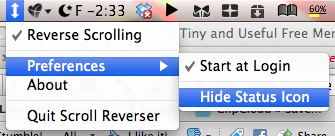 Het verbergen van menubalkitems kan triviaal lijken, maar er zijn veel apps waar je niet echt mee communiceert en ze delen geen statussen, dus waarom zou je ze in de menubalk moeten zien? Misschien wil je ze altijd gebruiken, maar niet sluiten. Dit maakt sommige apps dus een geweldige kandidaat om te verbergen. Op mijn systeem verborg ik ScrollReverser en een groot aantal andere achtergrond-apps die ik altijd wil hebben, zoals Alfred, QuickSilver, TotalFinder en anderen.
Het verbergen van menubalkitems kan triviaal lijken, maar er zijn veel apps waar je niet echt mee communiceert en ze delen geen statussen, dus waarom zou je ze in de menubalk moeten zien? Misschien wil je ze altijd gebruiken, maar niet sluiten. Dit maakt sommige apps dus een geweldige kandidaat om te verbergen. Op mijn systeem verborg ik ScrollReverser en een groot aantal andere achtergrond-apps die ik altijd wil hebben, zoals Alfred, QuickSilver, TotalFinder en anderen.
Klik met de rechtermuisknop op het pictogram of klik erop als dat het contextmenu weergeeft, en zoek de optie om het te verbergen. Soms kan dit in plaats daarvan in de voorkeuren van de applicatie zijn. Zoek dit gewoon op voor elke toepassing die u wilt verbergen. Het lijkt misschien vervelend, maar aan het einde zul je veel ruimte vrijmaken, die je kunt gebruiken of gebruiken voor applicaties die interactie vereisen.
2. Verwijder het Spotlight-pictogram
Dit lijkt misschien ingrijpend, maar zoals ik al zei, gaat geen enkele functionaliteit verloren. Als je dit niet nodig hebt, kun je het ook uitschakelen, maar voor degenen die het wel nodig hebben, verwijder je het pictogram door dit in de Terminal in te voeren als je op Leopard zit:
sudo chmod 0 /System/Library/CoreServices/Spotlight.app
Als je Snow Leopard gebruikt, kun je dit gebruiken:
sudo chmod 600 /System/Library/CoreServices/Search.bundle/Contents/MacOS/Search
Voer dit dan in om de wijzigingen te zien:
killall SystemUIServer
 Dus hoe doen we vervang deze functionaliteit De 5 beste Spotlight-alternatieven voor het zoeken naar Mac-bestanden en meerSpotlight is geweldig om op je Mac te zoeken, maar het is niet perfect. Probeer een betere tool met een van deze macOS Spotlight-alternatieven. Lees verder ? Nou, apps zoals Alfred en QuickSilver kunnen het vervangen als je wilt, en zijn veel beter dan Spotlight, maar als je precies dezelfde functionaliteit wilt als Spotlight en niet erg om te betalen, is Launchbar (€ 24 / $ 35) erg populair om veel verder te gaan dan Spotlight, maar het heeft ook een geïntegreerde Spotlight functie. Schakel Spotlight echter niet uit als je dit wilt gebruiken, verberg gewoon het pictogram.
Dus hoe doen we vervang deze functionaliteit De 5 beste Spotlight-alternatieven voor het zoeken naar Mac-bestanden en meerSpotlight is geweldig om op je Mac te zoeken, maar het is niet perfect. Probeer een betere tool met een van deze macOS Spotlight-alternatieven. Lees verder ? Nou, apps zoals Alfred en QuickSilver kunnen het vervangen als je wilt, en zijn veel beter dan Spotlight, maar als je precies dezelfde functionaliteit wilt als Spotlight en niet erg om te betalen, is Launchbar (€ 24 / $ 35) erg populair om veel verder te gaan dan Spotlight, maar het heeft ook een geïntegreerde Spotlight functie. Schakel Spotlight echter niet uit als je dit wilt gebruiken, verberg gewoon het pictogram.
Een ding dat veel ruimte in beslag neemt, is de klok. Wis dit en je zou er nog meer apps in kunnen passen. Ik heb een manier gevonden om dit te doen. Download gewoon de gratis GeekTool-app en open deze in Systeemvoorkeuren. Sleep nu een shell naar het bureaublad en waar staat 'Commando”Voer dit in:
datum '+% A,% B% d,% Y,% I:% M:% S% p'
Stel het in om elke seconde te vernieuwen. U kunt de:% S verwijderen en instellen dat deze elke 60 seconden wordt vernieuwd om een minuutklok te krijgen, wat minder processorintensief is.

Hiermee wordt een Geeklet op uw bureaublad gemaakt met de tijd en datum. Verberg de menubalkklok en zet het Dock links van het scherm vast met deze Terminal-opdracht:
standaardwaarden schrijven com.apple.dock pinning -string start
 Om terug te keren naar het midden of de pin naar rechts, vervang je het begin door respectievelijk het midden en het einde. Een alternatieve manier is om een Dashboard-widget te gebruiken om de tijd te vertellen.
Om terug te keren naar het midden of de pin naar rechts, vervang je het begin door respectievelijk het midden en het einde. Een alternatieve manier is om een Dashboard-widget te gebruiken om de tijd te vertellen.
Een nadeel van de GeekTool-aanpak is dat je bij het bekijken van films op volledig scherm niet met je muis naar boven kunt gaan om de tijd te controleren. Maar als u een Mac-laptop hebt verkocht op of na oktober 2008, is er een eenvoudige oplossing. Veeg gewoon met vier vingers omhoog om de GeekTool-shell op het bureaublad te zien. Anders kunt u een schermhoek instellen om Exposé te activeren.
Kijk voor meer informatie over GeekTool Jeffry's briljante artikel GeekTool - Toon systeeminformatie op Mac in stijl Lees verder .
Wat kan er worden gezegd over de standaard batterij-indicator van Apple? Welnu, het neemt veel ruimte in beslag, vooral wanneer het de resterende tijd 'berekent' om het sap op te raken. Om dit te verhelpen, downloadt en installeert u gewoon de gratis tool SlimBatteryMonitor. Stel de pictogramvorm in de voorkeuren in op horizontaal en dat is alles. Verwijder nu de standaard batterij-indicator door deze van de menubalk te slepen. Je hebt nu een veel kleinere batterij-indicator.

We hebben heeft dit eerder behandeld Twee coole tools om de batterij van je MacBook te controleren [Mac] Lees verder .
AppleDisplayScaleFactor
Dit is een nogal vluchtige oplossing, maar als je het wilt gebruiken, kun je alle tekst in het besturingssysteem kleiner maken, inclusief de menubalken van de toepassing, met behulp van deze Terminal-opdracht:
standaard schrijven -g AppleDisplayScaleFactor 0.9
Hierdoor wordt alle tekst 90% van de normale grootte.

Wijzigingen worden van kracht op alle apps die zijn gestart nadat de opdracht is gegeven. Start Finder opnieuw door in te typen:
killall Finder
Of je kunt het stoppen door het Force Quit-venster te openen met? +? + Esc. Klik nu gewoon op Finder en klik op Opnieuw starten.
U kunt bureaubladpictogrammen niet rangschikken in Weergaveopties als u besluit deze methode te gebruiken. De pictogrammen uiterst rechts gaan nog meer naar rechts totdat ze verborgen zijn.

Conclusie
Nu je klaar bent, vul die lege ruimte op 5 gratis tools om toe te voegen aan je Mac-menubalk Lees verder met deze menuletten De ultieme lijst met Mac-menubalk-appsDeze kleine slimme hulpprogramma's staan ons niet in de weg zoals de dock-apps doen - Mac-menubalk-apps zitten in een hoek en komen alleen in actie als je ze nodig hebt! Lees verder .
Heeft dit je eindelijk geholpen met al die uit de hand gelopen menubalkitems? Heb je gemerkt dat je niet veel van de items gebruikt en ermee stopt? Heeft u nog andere oplossingen? Welke apps voeg je toe in de menubalk, nu heb je de ruimte? We stellen alle onderstaande opmerkingen op prijs.